
안녕하세요. 은하성입니다.
지난 번에는 PC에서
파일을 다운로드 해서
GIF 파일을 만들었는데
오늘은 어플을 이용한
GIF 파일 만들기를
진행해 보도록 하겠습니다.
물론 무료 입니다.

먼저 Play 스토어에서
마이 모지라는 어플을
다운로드합니다.

GIF 파일 만들기 위해서
어플을 실행하면
이렇게 화면이 나타납니다.
갑자기 라면이 먹고 싶네요ㅎ
어플 실행할 때마다
캐릭터는 달라지더라고요ㅎ
Go를 눌러 줍니다!

1. 다운로드하기
2. GIF 파일 만들기
3. IMG 즉, 사진 파일로 만들기
4. 캐릭터 선택하기
간단간단하게 되어 있어서
어렵지 않으실 겁니다.
이제 캐릭터를 선택하기 위해서
저는 GIF 선택 후
+ 를 눌러 줍니다.

다양한 캐릭터가 등장했습니다.
지금은 사진으로 보여 드리지만
실제 화면은 캐릭터 선택할 때마다
GIF 파일처럼 움직입니다.

이순신 장군을 선택했습니다.
장군의 이미지와 다르게
다소 귀엽게 표현이 되었네요.
사진에 깜빡하고 표시를 안 했는데
원하는 캐릭터 선택 후
오른쪽 상단에 다운로드하기를
눌러 주셔야 합니다.

이 어플의 단점 중의 하나가
캐릭터를 다운로드할 때마다
일정 동영상 광고를
시청해야 합니다.
조금 지루할 수 있어도
무료로 GIF 파일 만들기를
할 수 있으니 참아 봅니다ㅎ

동영상 광고가 끝난 후
제가 선택 한 캐릭터가
다운로드되었습니다.

이제부터는
캐릭터 꾸미기라고
생각하시면 됩니다.
먼저 뒷 배경 색상을
변경할 수 있습니다.
저는 노란색을 선택하였습니다.

이건..
어떤 의미인지는 모르겠으나
실제 어플에서는
엄청 활발하게 움직입니다.
혹시나 필요하신 분은
맘껏 사용하세요ㅎㅎ;;
사용했다가 맘에 안 들면
X를 눌러 주시면
취소가 됩니다.

다음은 말풍선인데
실제 글씨도 입력할 수 있습니다.
어플 자체에서는 글씨체 변경이 안되고
핸드폰 글씨를 변경하면
다른 글씨체를 사용할 수 있습니다.
하지만 매우 번거롭지 않을까 생각 해 봅니다.

다음은 자신이 선택 한
캐릭터를 좀 더 멋지고
예쁘게 꾸며 줄 아이템이
등장합니다.

말풍선에 텍스트를
입력하는 것 외에
별도로 숫자나
특수 기호도
입력이 가능합니다.
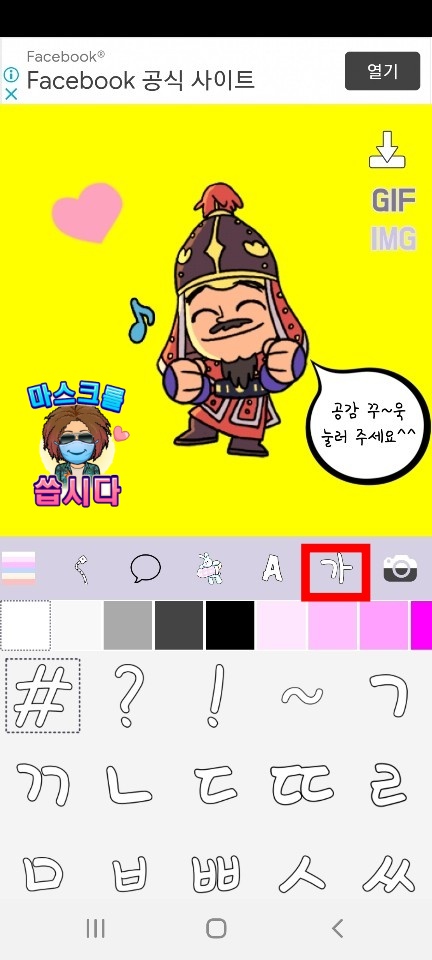
한글도 가능하긴 한데..
글쎄요..
개인 취향이니
패스하도록 하겠습니다ㅎ

이건 기존에 제가 가지고 있던
사진을 불러오면
뒷 배경에 나타납니다.
캐릭터 위치만 잘 맞추면
자연스러운 합성 사진도
가능할 듯합니다.

캐릭터 설정이 끝났다면
오른쪽 상단에
다운로드를 다시 한번
눌러 줍니다.

열심히 생성중인데
다람쥐 표정이
썩 좋아 보이지 않는 건
기분 탓일까요?ㅎㅎ

SNS로 친구와 공유하기를 선택 후

카카오톡이나 문자로
친구나 지인한테 보내 주셔도 되고
자신이 필요 한 곳에
적절히 사용하시면
될 것 같습니다.
오늘은 마이 모지 어플로
GIF 파일 만들기에 대해서
알아보았습니다.
다음에 더 유익한 정보로
찾아 오겠습니다.
감사합니다^^

'[How to]' 카테고리의 다른 글
| hp 프린터 드라이버 다운로드 (0) | 2020.09.19 |
|---|---|
| 샤나인코더 다운로드, 동영상 파일변환 (0) | 2020.09.17 |
| [무료 로고 만들기] 해치풀(Hatchful)-무료 로고 제작 사이트 (2) | 2020.09.06 |
| 중고차 잘 사는 방법-광주 가스차매니아 (0) | 2020.08.09 |
| [일상]맛조개 잡는 방법 (0) | 2020.07.31 |





댓글